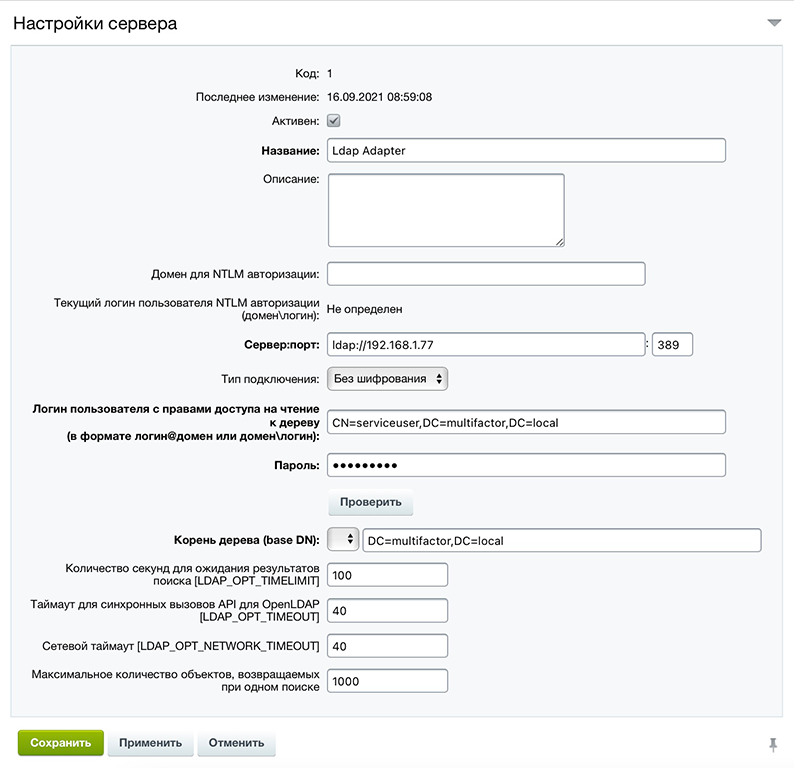- Начало работы
- Интеграция
- HTTP API
- OpenID Connect
- RADIUS протокол
- RADIUS адаптер
- LDAP адаптер
- Портал самообслуживания
- MULTIFACTOR Directory Sync
- Windows Logon
- Регистрация пользователей
- .NET Core
- 1с-Bitrix24
- 1с-плагин двухфакторной аутентификации
- ADFS
- ASP.NET
- Ansible AWX
- Atlassian Cloud
- BearPass
- Check Point VPN
- Cisco ASA VPN
- Citrix Gateway
- Deckhouse Stronghold
- Exchange ActiveSync
- FortiGate VPN
- HRBOX
- Huawei Cloud
- Huawei VPN
- Ideco
- Infrascope
- Grafana
- Keycloak
- Let's Encrypt Windows Server
- Linux logon (GUI/SSH)
- Linux SSH
- Linux SUDO
- Microsoft Entra ID
- MikroTik L2TP VPN
- NGate VPN
- Network Policy Server (NPS)
- Nextcloud
- OpenVPN
- OpenVPN + AD
- OpenVPN Access Server
- OpenVPN pfSense
- Outlook Web Access (OWA)
- Palo Alto GlobalProtect
- Passwork
- RD Gateway (RDGW)
- Redmine
- Solar SafeInspect
- UserGate VPN
- VMware Horizon Cloud
- VMware Horizon View
- VMware vCloud Director
- VMware vSphere
- Vault
- ViPNET
- Windows VPN
- WordPress
- Yandex.Cloud
- Yandex 360
- Zabbix
- АйТи-Бастион
- Континент 4 VPN
- МТС Линк (бывш. webinar.ru)
- С-Терра VPN
- Точка доступа Wi-Fi
- ФПСУ-IP/Клиент
Настройка двухфакторной аутентификации 1С-Bitrix24
В статье описывается настройка 1С-Bitrix24 для защиты пользовательского входа в систему двухфакторной аутентификации.
Возможные способы аутентификации:
Мобильное приложение MultifactorTelegramЗвонок (нужно принять вызов и нажать #)
Для настройки второго фактора аутентификации вам потребуется установить и настроить MULTIFACTOR LDAP Adapter.
Схема работы
- Пользователь подключается к Bitrix24, вводит логин и пароль на странице входа;
- AD/LDAP клиент Bitrix24 по протоколу LDAP подключается к компоненту MULTIFACTOR LDAP Adapter;
- Компонент проверяет логин и пароль пользователя в Active Directory или OpenLDAP и запрашивает второй фактор аутентификации;
- Пользователь подтверждает запрос доступа выбранным способом аутентификации.
Перед началом работы
- Убедитесь, что на сервере с Bitrix24 открыты порт 389 TCP (LDAP) и 636 TCP (LDAPS) для отправки запросов на сервер MULTIFACTOR LDAP Adapter;
- В Bitrix24 установлен модуль «AD/LDAP»;
Настройка MULTIFACTOR
- Зайдите в систему управления MULTIFACTOR, далее в раздел «Ресурсы» и создайте новое LDAP приложение;
- После создания вам будут доступны два параметра: NAS Identifier и Shared Secret, они потребуются для последующих шагов;
- Загрузите и установите MULTIFACTOR LDAP Adapter.
Настройка Bitrix24
Зайдите в панель управления Bitrix24.
Создание AD/LDAP интеграции
В разделе Настройки → AD/LDAP нажмите Добавить.
Во вкладке «Сервер»:
- Активен: включите флажок
- Название: Ldap Adapter
- Сервер:порт: адрес и порт компонента MULTIFACTOR LDAP Adapter в формате ldap-url
- Тип подключения: выберите «SSL» для порта 636 или «Без шифрования» для порта 389
- Логин пользователя с правами доступа на чтение к дереву: учётная запись сервисного пользователя (например, CN=binduser,DC=domain,DC=com)
- Пароль: пароль сервисного пользователя
- Корень дерева (base DN): DC=domain,DC=com
- Сетевой таймаут: 40
Подсказка
Сервисный пользователь должен быть добавлен в список сервисных учётных записей в настройках MULTIFACTOR LDAP Adapter для исключения запроса у него второго фактора.
Во вкладке «Настройки полей»:
- Выберите схему сервера AD или LDAP;
- В секции «Соответствие полей пользователя и атрибутов LDAP» задайте таблицу соответствия полей LDAP сервера пользовательским полям Bitrix24.
Важно
Если в вашем AD/LDAP каталоге пользователям не присвоен атрибут mail/email, то соответствие поля
Во вкладке «Синхронизация» включите флажок «Создавать несуществующих пользователей».
Нажмите Сохранить.
Настройки модуля AD/LDAP
В разделе Настройки → Настройки продукта → Настройки модулей в выпадающем списке сверху выберите AD/LDAP интеграция.
На вкладке «Настройки»:
- E-mail для пользователей, у которых он не указан: nomail@domain.com
- Сервер домена по умолчанию: Ldap Adapter
- Создавать новых пользователей при первой успешной авторизации: включите
- Проверять авторизацию на всех доступных ldap серверах, если в логине не указан префикс: включите
- Создавать пользователя, если пользователь с таким логином уже существует: выключите
Нажмите Сохранить.
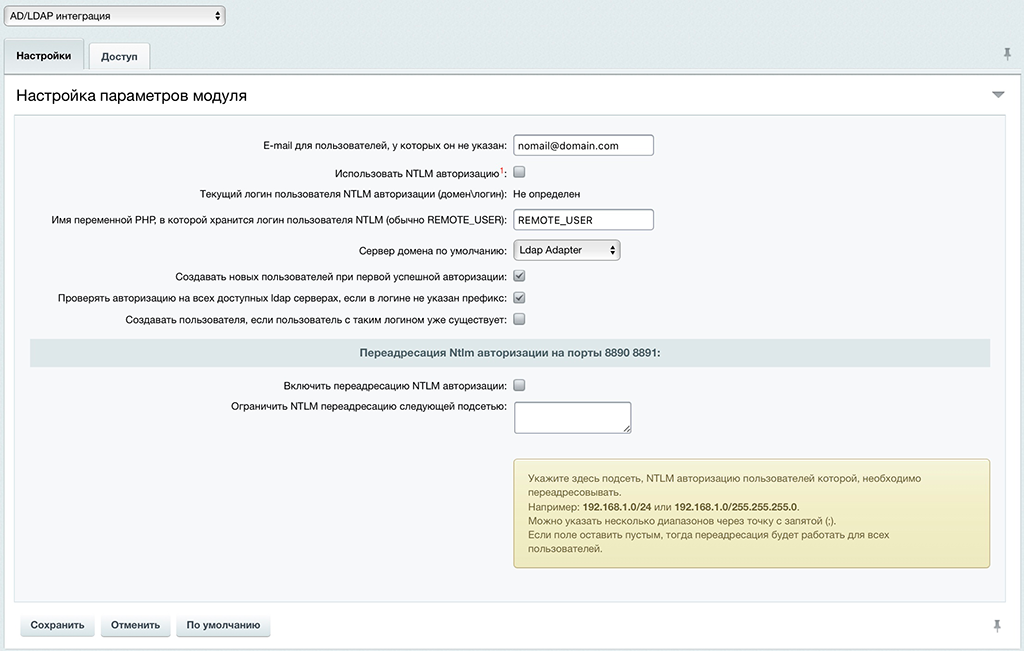
Смотрите также:
- Настройка двухфакторной аутентификации VMware vCenter Server
- Настройка двухфакторной аутентификации Redmine